Podemos asignar unidades de red en nuestro equipo. Es algo muy útil y son muchos los usuarios que lo tienen en cuenta. Esto nos permite tener un medio de almacenamiento donde crear copias de seguridad, almacenar archivos que podamos abrir fácilmente desde el ordenador, como si fuera un disco duro propio de ese equipo. Básicamente actúa como una unidad más de ese equipo, pero está físicamente en otro dispositivo, aunque podemos acceder con total normalidad. Sin embargo, en ocasiones los usuarios tienen problemas y se desconecta la unidad de red continuamente. Vamos a explicar cómo podemos evitarlo.
Si tu equipo no detecta una unidad de red y aparece directamente desconectada en Windows, lo bueno es que hay una serie de comprobaciones básicas que te pueden servir para acabar con este inconveniente. De esta manera, vas a poder conseguir que no se vuelva a repetir nunca más en tu ordenador.
Qué es una unidad de red
Con las unidades de red estamos ante una de las principales utilidades que nos proporciona Windows y otros sistemas operativos para tener carpetas compartidas o privadas, en red. Podemos verlo como una unidad USB de almacenamiento, pero que no está integrada en el sistema ni forma parte de la instalación. Esta nos permite almacenar y tener acceso a datos como si se encontraran en local, pero no ocupan espacio en el equipo. En general funciona como cualquier unidad de almacenamiento, pero está ubicada en otro equipo o servidor.
Windows tiene la capacidad de mapear estas unidades por muchos métodos. Uno de ellos puede ser a través de directorio activo. En este caso tendríamos una ruta donde se alojan todas las unidades y donde crearemos las nuevas. Cuando se agrega una para un usuario en concreto, tendremos que tenerlo dado de alta en Directorio Activo, y podremos asignarle permisos en la unidad. Una vez creada, el usuario tendrá una ruta en su perfil de DA, junto con la letra asignada a la unidad. Estas suelen ser recomendadas para usuarios que se mueven mucho entre diferentes equipos, o simplemente para tener un espacio donde el contenido esté seguro y de donde podremos sacar copias de seguridad de forma sencilla.
Estas asignaciones, pueden conllevar algunos problemas. El más conocido es que esta unidad se desconecte cuando se reinicia el equipo, no es lo más común ni es un problema grave, pero si se tienen reportes de ello. Muchas veces simplemente podremos arreglarlo con una actualización de directivas, incluso es recomendable forzarla, y reiniciar el equipo. O en su defecto, mapear la unidad a mano en el equipo siempre y cuando conozcamos y tengamos acceso a la ruta donde se ubica. Estos son los casos más sencillos y rápidos, pero puede que no sean 100% efectivos, por lo cual vamos a ver otros métodos para solucionarlo.
Además, ten en cuenta que siempre vas a tener la opción de desconectar por tu cuenta una unidad de red, ya sea porque no funciona correctamente o porque no la necesitas en ese momento. Es tan fácil como ir al explorador de archivos, tocar en Ubicaciones de red e indicar la que quieres desmontar. Solo tienes que dar en ella y confirmar la opción de Desconectar. Pero si en tu caso se desconecta por sí sola, lo cierto es que será un problema que puedes evitar con los siguientes consejos.
Cómo evitar que la unidad de red se desconecte
Este problema puede ser molesto. Podemos ver que la unidad de red se desconecta continuamente en Windows 10. Es un problema común que aparece al reiniciar el equipo, por ejemplo. Tenemos la posibilidad de llevar a cabo algunas acciones sencillas para evitarlo. Hay que tener en cuenta que se trata del sistema operativo más utilizado en equipos de escritorio, por lo que pueden ser muchos los usuarios que se vean afectados por esta cuestión y debemos tomar medidas para evitarlo.
A modo de resumen, te diremos las comprobaciones básicas que puedes llevar a cabo para evitar este problema y, posteriormente, una serie de opciones más detalladas con cada uno de los pasos que tendrás que seguir por tu cuenta:
- Revisa que la configuración sea la correcta.
- Comprueba que no se trata de un problema con un firewall o antivirus que has instalado recientemente.
- Revisa que no sean posibles conflictos de nombre de unidad.
- Si tienes instalada una VPN, tendrás que asegurarte de que no sea la culpable de este problema.
- Actualiza los controladores de tu PC y el dispositivo en cuestión.
Configurar la tarjeta de red
En caso de que la tarjeta de red no esté correctamente configurada puede ocurrir que al reiniciar el equipo se desconecten las unidades de red automáticamente. Esto es algo común, pero tiene fácil solución simplemente con cambiar algunos parámetros. Como siempre decimos, debemos mantener correctamente configurados y actualizados los dispositivos de redes para evitar problemas que afecten al rendimiento y también a la seguridad.
Para ello tenemos que ir a Inicio, buscamos Administrador de dispositivos, pinchamos en Adaptadores de red, seleccionamos la que nos interesa y le damos clic con el segundo botón del ratón para entrar en Propiedades. Una vez aquí hay que pinchar en Administración de energía y asegurarnos que la opción “Permitir que el equipo apague este dispositivo para ahorrar energía” no esté activada.
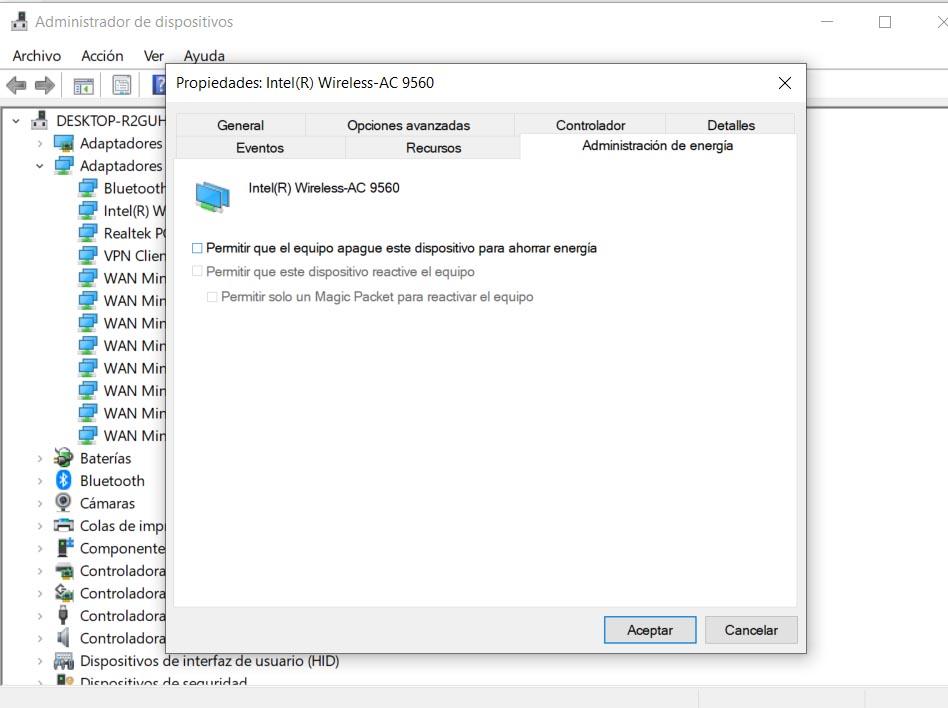
Tenemos que aplicar los cambios y posteriormente reiniciar el equipo para que tengan efecto. De esta forma no apagará la tarjeta de red para ahorrar energía. Y sobre todo, conseguirás que no tengas que conectarla de manera manual cada vez que vayas a utilizar tu dispositivo.
Deshabilitar los archivos sin conexión
Otra opción que tenemos para evitar que la unidad de red se desconecte continuamente es la de deshabilitar los archivos sin conexión. Windows permite a los usuarios mantener los archivos sin conexión en unidades de red. Sin embargo, esto podría tener problemas técnicos y provocar este error que queremos solucionar.
En esta ocasión vamos a ir a Inicio nuevamente, entramos en el Panel de control y buscamos Centro de sincronización. Además de estos pasos tendrá que seguir este proceso:
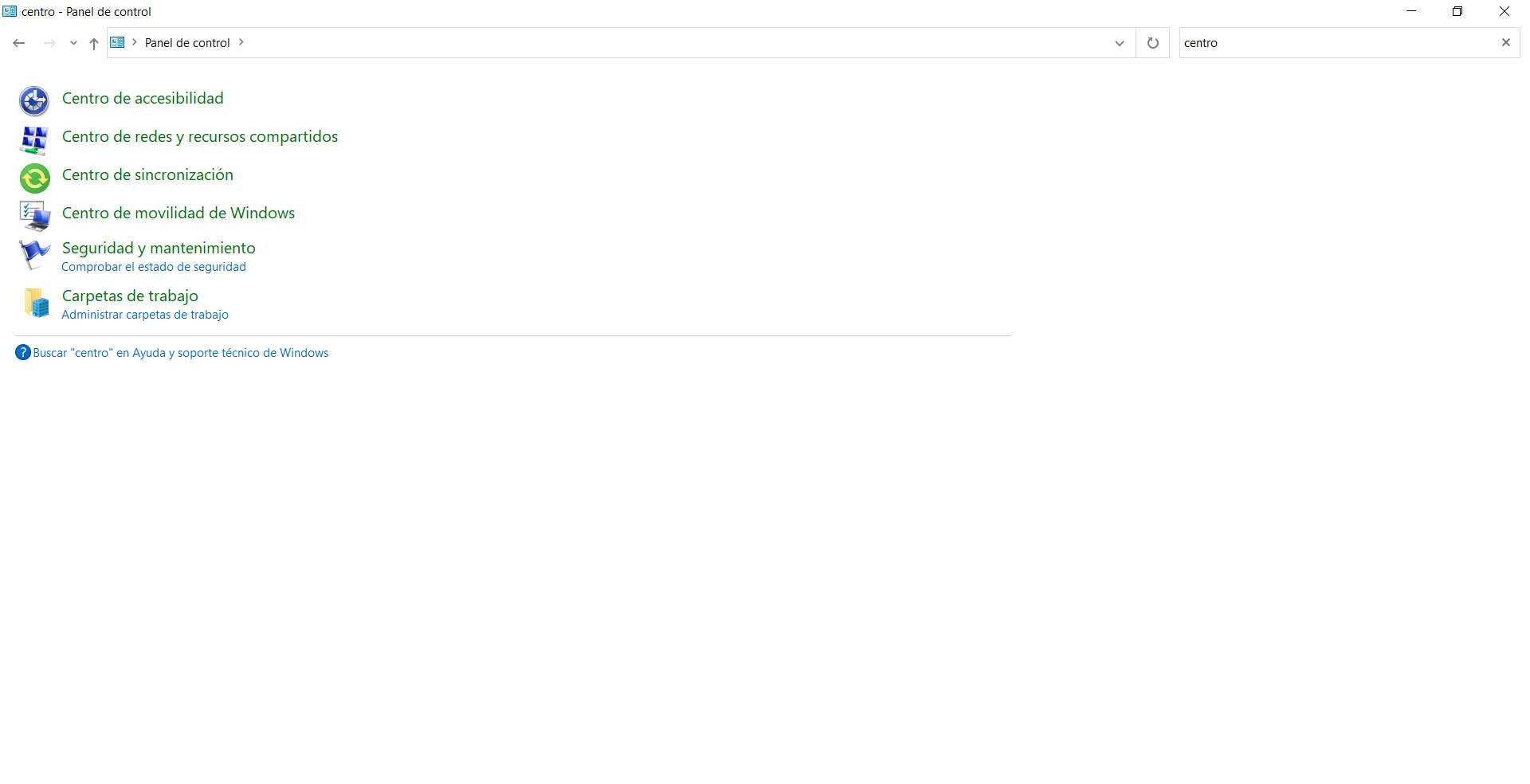
- Posteriormente tenemos que darle a la última de las opciones que nos aparecen.
- Luego en Administrar archivos sin conexión, tenemos que asegurarnos de que está deshabilitada.
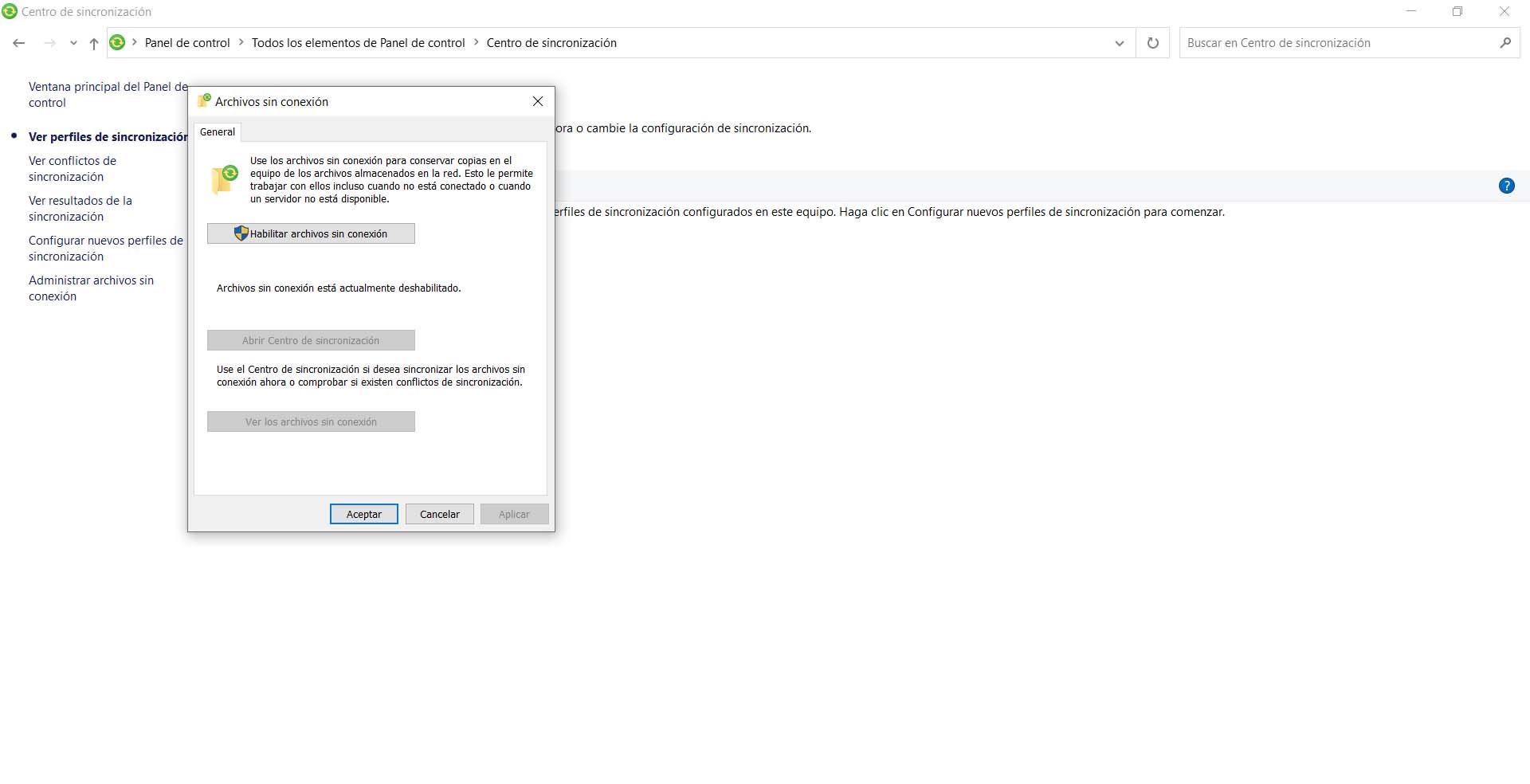
De esta manera, conseguiremos acabar con el problema y que no se vuelva a repetir.
Resetear las credenciales de red
Una causa que también podría estar detrás de que se desconecten las unidades de red es que haya algún problema con las credenciales de red. Lo que vamos a hacer en este caso es resetearlas. De esta forma se reiniciarán y podremos evitar ciertos problemas, entre ellos este que tratamos en este artículo.
Para ello tenemos que ir a Inicio, escribimos Administrador de credenciales y lo abrimos. Nos aparecerán dos opciones y tenemos que seleccionar Credenciales de Windows. Tenemos que seleccionar las credenciales de esa unidad de red y le damos a eliminar.
Una vez hecho esto tenemos que reiniciar el sistema y al iniciarlo volvemos a ir a las Credenciales de Windows, pero en esta ocasión le damos a Agregar una credencial de Windows. Seguimos los siguientes pasos y lo completamos. Así habremos reseteado correctamente las credenciales y podremos comprobar si realmente ha servido para que no aparezca más este error en el sistema. No suele ser el error más habitulal, sin embargo, nos llevará tan solo unos minutos, y podremos descartar problemas por este lado.
Restablecer la red
Otra alternativa que podemos tener en cuenta para corregir problemas como que se desconecten unidades de red es restablecer la red. A veces podría haber algún tipo de fallo si hemos instalado una VPN, por ejemplo. Esto lo podemos solucionar de una manera sencilla.
Para restablecer la red en Windows 10 tenemos que ir a Inicio, entramos en Configuración, vamos a Red e Internet, hacemos clic en Estado y una vez dentro hay que ir a la parte de abajo. Allí veremos el botón de Restablecimiento de red. Tenemos que acceder y darle a Restablecer ahora. El equipo se reiniciará.
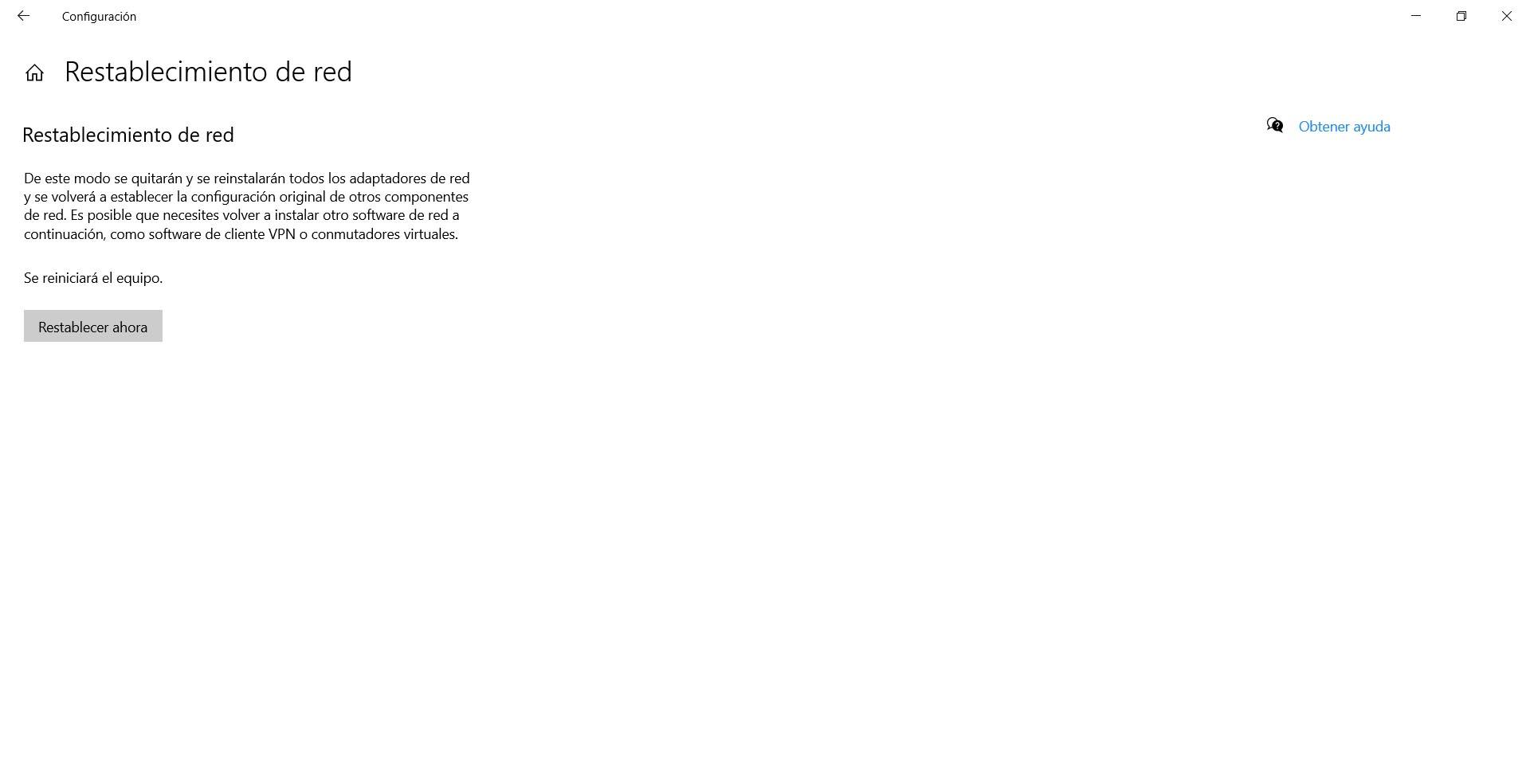
El hecho de restablecer la red en Windows puede ser muy útil para solucionar fallos de este tipo que pueden aparecer en ocasiones. Esto podría ocurrir si por ejemplo hemos configurado algo recientemente y se ha generado algún tipo de problema. Podría dar lugar a que los dispositivos conectados a la red y los programas que también tengamos conectados, tengan problemas para funcionar adecuadamente. De ahí que podamos tener en cuenta esta opción que hay disponible en Windows 10 y que podemos llevar a cabo de una manera sencilla y rápida.
Si el error sigue persistiendo y creemos que es por la instalación de una VPN u otro programa similar, es probable que lo mejor sea restaurar el equipo a un punto anterior o incluso formatear, puesto que el conflicto con ciertos programas, incluidos los malwares que pueden venir con ellos, son difíciles de solventar, y a veces llegaremos a desesperarnos intentando buscar una solución.
Cuidado con tu WiFi
Otra de las causas más comunes y que, pese a ser lógico y absurdo, a muchos le pasa, es la red WiFi a la que están conectados, sobre todo si accedemos desde equipo portátil como un ordenador o tablet, y, al movernos por nuestra casa o lugar de trabajo, el dispositivo se conecta a otra red, con mayor señal, ya sea porque tenemos una de 5 GHz, o porque en la oficina o local hay más de una disponible. Esto puede originar problemas de conexión debido a que nos estaremos vinculando a otra red, y eso cambiará cualquier configuración, no solo a nivel de otros equipos, sino incluso de conexión con impresoras, carpetas compartidas, etc, por lo que, pese a ser algo que posiblemente sepamos, hay que tenerlo en cuenta, porque a veces, lo más simple, es lo más problemático, precisamente porque no nos damos cuenta. Aunque, llegados a este punto, tendremos varias formas de solucionarlo, ya sea evitando la nueva conexión, o agregando las configuraciones y permisos necesarios a todas las próximas, para que, se conecte a la red que se conecte, no haya problemas.
Deshabilitar el inicio rápido del sistema
El inicio rápido es útil para acelerar el proceso de inicio del sistema. Esto provoca que el sistema operativo pueda interrumpir ciertas operaciones relacionadas con la red y causar este error en el que las unidades de red se desconectan en Windows. Es uno de los problemas que pueden aparecer si habilitamos esta opción.
Lo podemos deshabilitar fácilmente. Para ello tenemos que ir a Inicio, buscamos Plan de energía y lo abrimos. Hacemos clic en la opción de Elegir el comportamiento de los botones de inicio/apagado. Allí tenemos que desmarcar la opción Activar el inicio rápido. Aparece como podemos ver en la imagen de abajo.
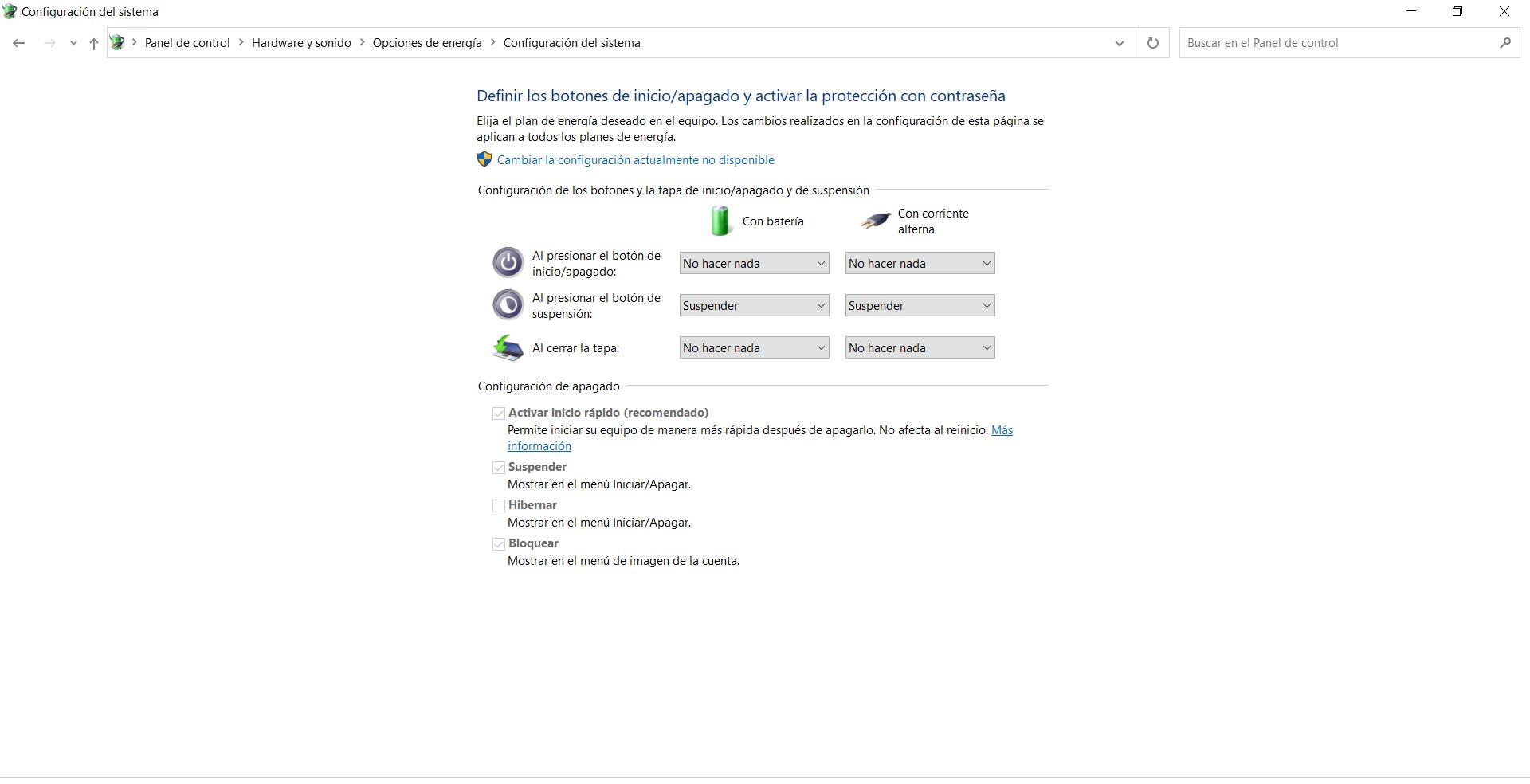
Cuando hayamos desmarcado esta opción simplemente tenemos que aceptar y reiniciar el equipo. A partir de ese momento ya se iniciará con normalidad, sin que esta opción esté habilitada. Podemos ver si se soluciona el problema y la unidad de red no se desconecta.
Configuración de políticas
Las unidades de red necesitan de políticas dentro de Windows. Estas son las que hacen que las unidades se puedan mapear de forma automática, o que garanticen el correcto funcionamiento y una buena seguridad. Pero estas también pueden ser las culpables de que se desconecten de forma automática, haciendo que los usuarios o los administradores del sistema tengan que hacerse cargo del problema. Algunos de los errores provocados por políticas de Windows son:
- Inactividad: Las unidades de red pueden estar ligadas a políticas de uso, siendo lo más común que se haga por motivos de seguridad. Se puede establecer un tiempo de inactividad, para fijar una pérdida de acceso. Si un usuario pasa más tiempo del establecido en la política, el acceso a la unidad de red quedará anulado. Esto también se puede hacer para reducir la carga en los servidores.
- Violación de políticas: Los usuarios pueden llevar a cabo actividades que van en contra de las políticas establecidas. Dependiendo de la gravedad, se pueden establecer unas consecuencias u otras, y que la unidad de red se desconecta puede ser una de ellas.
- Mantenimientos: Hay casos donde es necesario revisar el estado de la red. Pueden darse muchos problemas diferentes si los sistemas no se encuentran actualizados, o hay que llevar a cabo alguna reparación.
- Cambios de políticas: En ocasiones, cuando se realiza algún cambio en alguna política puede tener consecuencias en otras. Lo cual puede llevar a diferentes errores con los recursos compartidos. Por otro lado, existen casos donde la modificación o creación de políticas, requieren una reconexión de las unidades o por la contra una desconexión.
- Cambios en la red: En la red se pueden realizar multitud de cambios según pasa el tiempo. Pueden ser migraciones de servidores, o tareas más pequeñas como la creación de nuevas unidades, o simples cambios en los permisos de usuarios o grupos. Todo esto puede afectar al acceso del que se dispone en cuanto a las unidades de red.
En definitiva, estos son algunos pasos que podemos llevar a cabo para evitar el problema de que la unidad de red se desconecte en Windows 10. Como hemos visto, son diferentes alternativas que podemos realizar de una forma sencilla si vemos que aparece este problema en nuestro equipo y no podemos usarlo con normalidad. Todo ello aplica también a Windows 11, puede que los menús o formas de llegar a ciertas configuraciones sean ligeramente distintos, sin embargo, la teoría y recomendaciones son las mismas, por lo que, pese a que tengas una versión del SO diferente, puedes seguir los mismos consejos.

